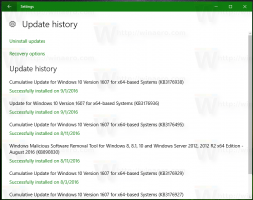Dezactivați sau activați sugestiile pentru tastatura tactilă în Windows 10
Windows 10 include o tastatură tactilă pentru computere și tablete cu un ecran tactil care acceptă corectarea automată și sugestiile automate. Când atingeți orice câmp de text de pe tabletă, tastatura tactilă apare pe ecran. Windows 10 vine cu capacitatea de a configura corectarea automată și sugestiile de text pentru tastatura tactilă.
Funcția de sugestie de text pentru tastatura tactilă este activată în mod implicit. Poate fi dezactivat din Setări. Când este activat, Windows 10 va afișa o linie cu sugestii de text în timp ce tastați într-o zonă de text. Vedeți următoarea captură de ecran:
Funcția Sugestii de text este utilă pentru persoanele care se întâmplă să fie ortografiatori slabi și/sau dactilografe slabe (de exemplu, eu însumi). Toată lumea face greșeli de scriere, iar funcția Sugestii de text este incredibil de utilă pentru a le remedia, la fel cum poți face pe smartphone-uri. De asemenea, vă poate economisi timp prin prezicerea cuvintelor, atâta timp cât ați tastat câteva litere. Iată cum să-l activați sau dezactivați.
Pentru a dezactiva sau a activa Sugestiile pentru tastatura tactilă Windows 10, urmează următoarele instrucțiuni.
- Deschis Setări.
- Accesați Ora și limbă -> Tastatură.
- În dreapta, selectați tastatura din listă și faceți clic pe butonul Opțiuni.
- Pe pagina următoare, activați opțiunea Afișează sugestii de text pe măsură ce scriu sub Tastatură tactilă așa cum se arată mai jos.
- Dezactivarea acestei opțiuni va dezactiva sugestiile de text.
Alternativ, puteți aplica o modificare a registrului.
Configurați sugestiile de text pentru tastatura tactilă cu modificarea registrului
- Deschide Aplicația Registry Editor.
- Accesați următoarea cheie de registry.
HKEY_CURRENT_USER\Software\Microsoft\Input\Settings\proc_1\loc_0409\im_1
Vedeți cum să accesați o cheie de registry cu un singur clic.
- În dreapta, creați o nouă valoare DWORD pe 32 de biți Previziune.
Notă: chiar dacă sunteți rulează Windows pe 64 de biți trebuie să creați în continuare o valoare DWORD pe 32 de biți.
Setați datele valorii sale la 1 pentru a activa caracteristica. - Pentru a dezactiva sugestiile de text, setați datele valorii de predicție la 0.
- Sign out din contul dvs. de utilizator și conectați-vă înapoi.
Notă: The loc_0409 porțiunea din calea Registry reprezintă tastatura engleză. Trebuie să o înlocuiți cu subcheia corespunzătoare care se potrivește cu limba dvs. curentă de introducere, de ex. loc_0419 pentru rusă.
Asta e.